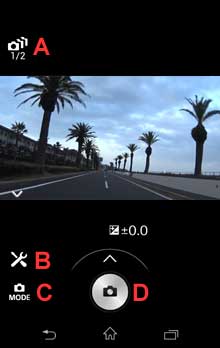Multi-Kamera-Steuerung - Bedienung für Android
Diese Seite beschreibt die Einstellungen und die Bedienung für die Multi-Kamera-Steuerung mit Android-Mobilgeräten.
- 1. Vorbereitung vor dem Verbinden
- 2. Verbindung - Senden der Smartphone- und Kamera-Informationen
- 3. Verbindung - Einstellung der Kameras auf die Multi-Kamera-Steuerung
- 4. Bedienung für die Multi-Kamera-Steuerung
- Bildschirmdesign und detaillierte Bedienungen können möglicherweise abhängig von Ihrer Kamera bzw. Ihres Mobilgeräts verschieden sein.
-
Vorbereitung vor dem Verbinden
1.1. Installieren Sie die neuste Version von Imaging Edge Mobile von der <Download>-Seite.
1.2. Wi-Fi-Informationen (SSID, Sicherheit und Kennwort) des Smartphones notieren.
- Wählen Sie auf Ihrem Smartphone [Einstellungen] > [Drahtlos & Netzwerke] > [Mehr...] > [Anbindung & mobiler Hotspot] > [Einstell. für mobilen Wi-Fi-Hotspot] > [Wi-Fi-Hotspot konfigurieren]. Notieren Sie sich die angezeigten Wi-Fi-Informationen (Netzwerkname (SSID), Sicherheit und Kennwort) Ihres Smartphones. Falls das Kennwort ausgeblendet ist, aktivieren Sie [Kennwort anzeigen].
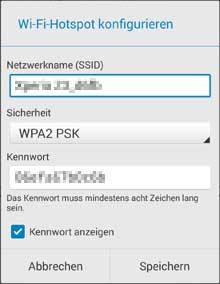
1.3. Wi-Fi-Informationen (SSID und Kennwort) von allen Kameras finden.
- Dieser Schritt ist nicht notwendig, falls Sie QR codes oder NFC verwenden, um die Kamera-Informationen in Schritt 2.2 einzugeben, oder falls die Kamera vorher bereits mit demselben Smartphone in Einzelverbindung verbunden worden ist.
- Wi-Fi-Informationen finden sich auf dem Einführungsanleitungsblatt, das mit der Kamera mitgeliefert wird. Falls Sie die Bedienungsanleitung verloren haben, können Sie sie finden, indem Sie die Kamera und den Computer mit dem USB-Kabel verbinden, die Kamera einschalten und dann [Computer] > [PMHOME] > [INFO] > [WIFI_INF.TXT] auf dem Computer öffnen.
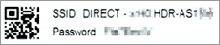
-
Verbindung - Senden der Smartphone- und Kamera-Informationen
2.1. Vergewissern Sie sich, dass
 (Wi-Fi-Symbol) auf der Kamera angezeigt wird.
(Wi-Fi-Symbol) auf der Kamera angezeigt wird.- Falls es nicht angezeigt wird, Wi-Fi auf der ersten Kamera entsprechend der untenstehenden Prozeduren einschalten.

Für FDR-X1000V / HDR-AS200V :
Drücken Sie die Tasten PREV und NEXT gleichzeitig, drücken Sie PREV oder NEXT, um EIN (nicht MULTI) auszuwählen, dann drücken Sie die Taste ENTER. Gehen Sie zurück zu den Aufnahmemodi, wie z.B. MOVIE oder PHOTO, durch Drücken der Tasten PREV/NEXT/ENTER.Für FDR-X3000 / HDR-AS50 / HDR-AS300 :
Drücken Sie die Tasten UP/DOWN gleichzeitig, drücken Sie die Tasten UP/DOWN, um [ : ON] (nicht MULTI) auszuwählen, dann drücken Sie die Taste ENTER. Gehen Sie zurück zu den Aufnahmemodi durch Drücken der Taste MENU.
: ON] (nicht MULTI) auszuwählen, dann drücken Sie die Taste ENTER. Gehen Sie zurück zu den Aufnahmemodi durch Drücken der Taste MENU.2.2. Kamera-Informationen bei Imaging Edge Mobile eingeben.
Falls dies das erste Mal ist, dass die Kamera mit einem Smartphone verbunden wird, befolgen Sie eine der untenstehenden Prozeduren. Für Kameras, die bereits mit demselben Smartphone verbunden worden sind, einfach Imaging Edge Mobile starten.
Bei Verbindung via NFC one-touch function:
Aktivieren Sie die NFC-Funktion auf Ihrem Smartphone. Stellen Sie die Kamera auf einen der Aufnahmemodi, wie z.B. MOVIE oder PHOTO, ein. Berühren Sie das N-Zeichen auf dem Smartphone mit dem N-Zeichen auf der Kamera für ein oder zwei Sekunden bis Imaging Edge Mobile startet.
Bei Verbindung durch Scannen eines QR code (FDR-X3000/ HDR-AS50/ HDR-AS300):
Starten Sie Imaging Edge Mobile auf Ihrem Smartphone und wählen Sie [QR Code der Kamera scannen] aus. Wenn Ihr Smartphone bereit zum Scannen ist, öffnen Sie die Batterieabdeckung der Kamera und scannen Sie den QR code, der auf der Rückseite der Abdeckung angebracht ist. Wenn die [Mit der Kamera verbinden?]-Meldung erscheint, wählen Sie [OK] aus.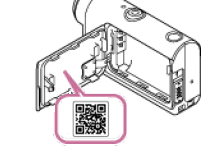
Bei Verbindung durch Eingabe des Passworts:
Starten Sie Imaging Edge Mobile auf Ihrem Smartphone. Wenn die SSID der Kamera erscheint, wählen Sie die Kamera aus und geben Sie das bei Schritt 1.3 gefundene Passwort ein.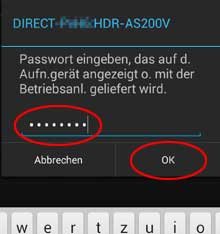
- Die Ausschaltautomatik-Funktion schaltet die Kamera möglicherweise automatisch aus, während Sie sie bedienen. Falls nötig, können Sie die Zeit ändern oder diese Funktion deaktivieren.
2.3. Multi-Kamera-Steuerung auswählen.
- Wenn der Wi-Fi-Bildschirm auf dem Smartphone erscheint, wählen Sie
 (Einstellungssymbol) > ["Multi-Kamera-Steuerung"-Einstlg] aus. Wenn der [Was ist die "Multi-Kamera Steuerung"-Einstellung?]-Bildschirm erscheint, bitte lesen und [Näch] auswählen.
(Einstellungssymbol) > ["Multi-Kamera-Steuerung"-Einstlg] aus. Wenn der [Was ist die "Multi-Kamera Steuerung"-Einstellung?]-Bildschirm erscheint, bitte lesen und [Näch] auswählen.
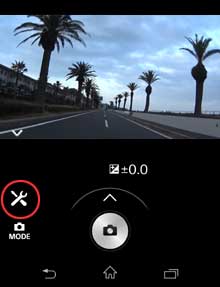
2.4. Smartphone-Informationen bei Imaging Edge Mobile eingeben.
- Geben Sie die Wi-Fi-Tethering-Einstellung des Smartphones, wie in Schritt 1.2 erwähnt, ein. Die Auswahl von [Gleiche Infos wie zuvor eingeben.] für die zweite Kamera oder später ermöglicht es Ihnen, Informationen einfach einzugeben. Wenn Sie die Eingabe beendet haben, wählen Sie [Näch] aus. Die Smartphone-Informationen werden an die erste Kamera gesendet und die Einstellung für die erste Kamera ist abgeschlossen.
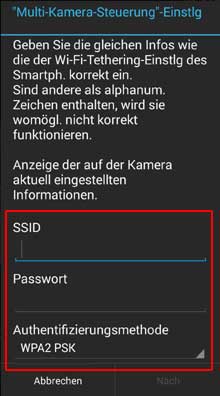
2.5. Für die anderen Kameras wiederholen.
- Wenn Sie [Werden noch andere Kameras mit der Multi-Kamera-Steuerung verwendet?] gefragt werden, wählen Sie [Ja] aus. Im nächsten [Anleitung, wie die gleiche Einstellung fortlaufend auf anderen Kameras vorgenommen wird.]-Bildschirm wählen Sie [OK] aus. Wiederholen Sie die gleichen Schritte von 2.1 bis 2.4 für die anderen Kameras.
- Wenn Sie die Einstellungen für die letzte Kamera beendet haben, wählen Sie [Nein] aus.
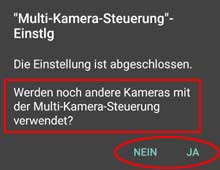
2.6. Multi-Kamera-Steuerung starten.
- Wenn Sie [Multi-Kamera-Steuerung jetzt verwenden?] gefragt werden, wählen Sie [Ja] aus.
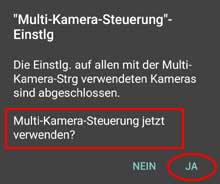
2.7. Wi-Fi-Tethering auf dem Smartphone aktivieren.
- Wenn die Nachricht erscheint, das Wi-Fi-Tethering einzuschalten, wählen Sie [Einstellungen] aus. Wenn das Smartphone den [Drahtlos & Netzwerke]-Bildschirm öffnet, wählen Sie [Anbindung & mobiler Hotspot] aus und aktivieren Sie [Mobiler WLAN-Hotspot].
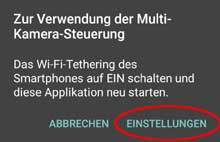

-
Verbindung - Einstellung der Kameras auf die Multi-Kamera-Steuerung
3.1. Alle Kameras auf den „Multi-Kamera-Steuerung“-Modus einstellen.
Für FDR-X1000V / HDR-AS200V :
Drücken Sie die Tasten PREV und NEXT gleichzeitig, drücken Sie PREV oder NEXT, um MULTI auszuwählen, dann drücken Sie die Taste ENTER. Drücken Sie PREV oder NEXT erneut, um CRRNT auszuwählen, dann drücken Sie die Taste ENTER. Wiederholen Sie diese Prozedur für alle Kameras.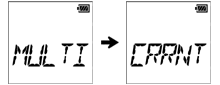
Für FDR-X3000 / HDR-AS50 / HDR-AS300 :
Drücken Sie die Tasten UP/DOWN gleichzeitig, drücken Sie die Tasten UP/DOWN, um [ :
:  ] auszuwählen, dann drücken Sie die Taste ENTER. Drücken Sie die Tasten UP/DOWN erneut, um CURRENT auszuwählen, dann drücken Sie die Taste ENTER. Wiederholen Sie diese Prozedur für alle Kameras.
] auszuwählen, dann drücken Sie die Taste ENTER. Drücken Sie die Tasten UP/DOWN erneut, um CURRENT auszuwählen, dann drücken Sie die Taste ENTER. Wiederholen Sie diese Prozedur für alle Kameras.3.2. Imaging Edge Mobile starten.
- Falls die [Das Wi-Fi-Tethering des Smartphones ist EIN.]-Nachricht erscheint, wählen Sie [OK] aus.
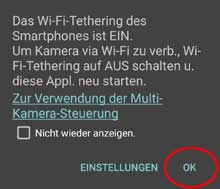
3.3. Bestätigen, dass die Bilder von allen Kameras auf dem Smartphone angezeigt werden.
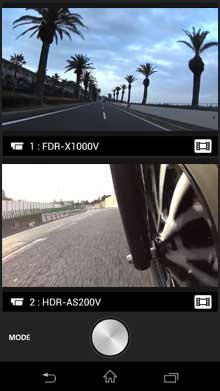
-
Bedienung für die Multi-Kamera-Steuerung
4.1. Alle Kameras gleichzeitig bedienen
A: Bilder der verbunden Kameras. Um die Kameras einzeln zu bedienen (Schritt 4.2), tippen Sie auf das Bild der Kamera, die Sie bedienen möchten.
B: Um den Aufnahmemodus für alle Kameras zu ändern
C: Um die Aufnahme zu starten/stoppen oder um den Auslöser aller Kameras zu betätigen
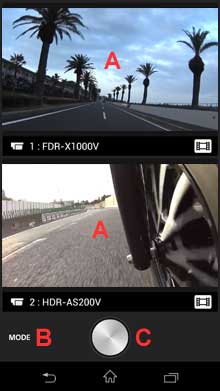
4.2. Eine Kamera einzeln bedienen
A: Um zurück zum Mehrfach-Modus zu gehen (Schritt 4.1)
B: Um die Einstellungen für die ausgewählte Kamera zu ändern
C: Um den Aufnahmemodus für die ausgewählte Kamera zu ändern
D: Um die Aufnahme zu starten/stoppen oder um den Auslöser der ausgewählten Kamera zu betätigen